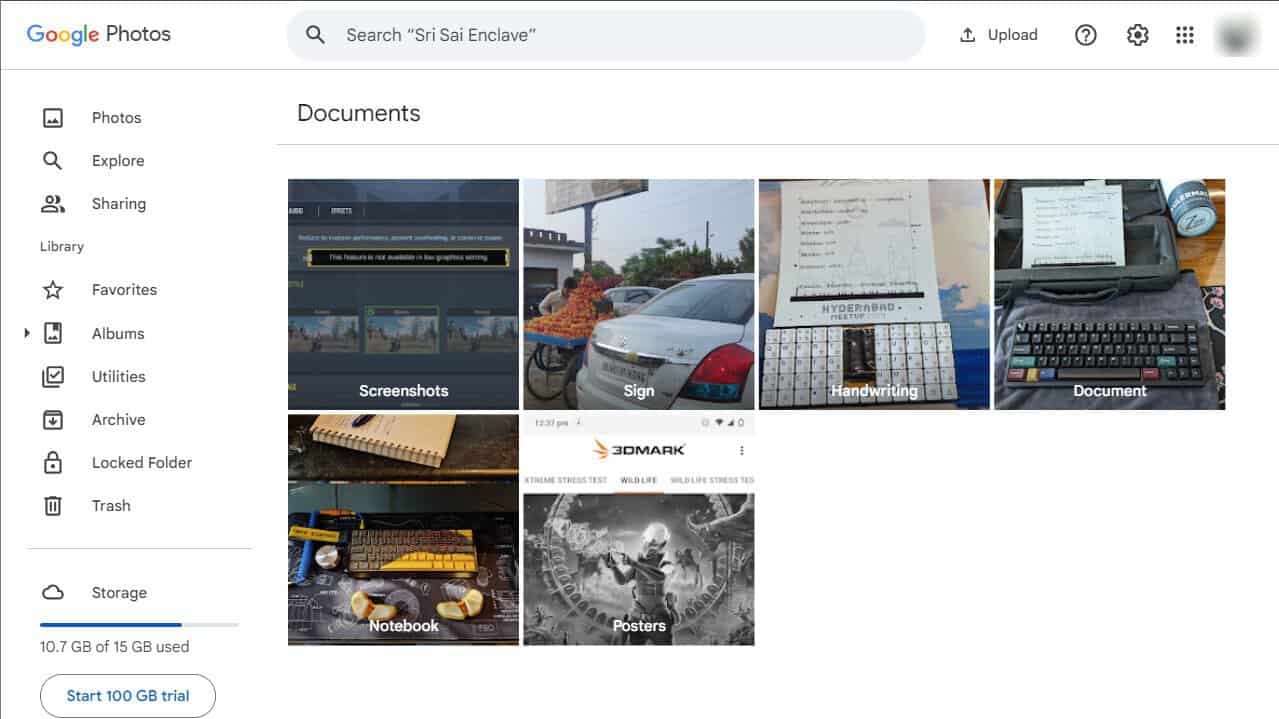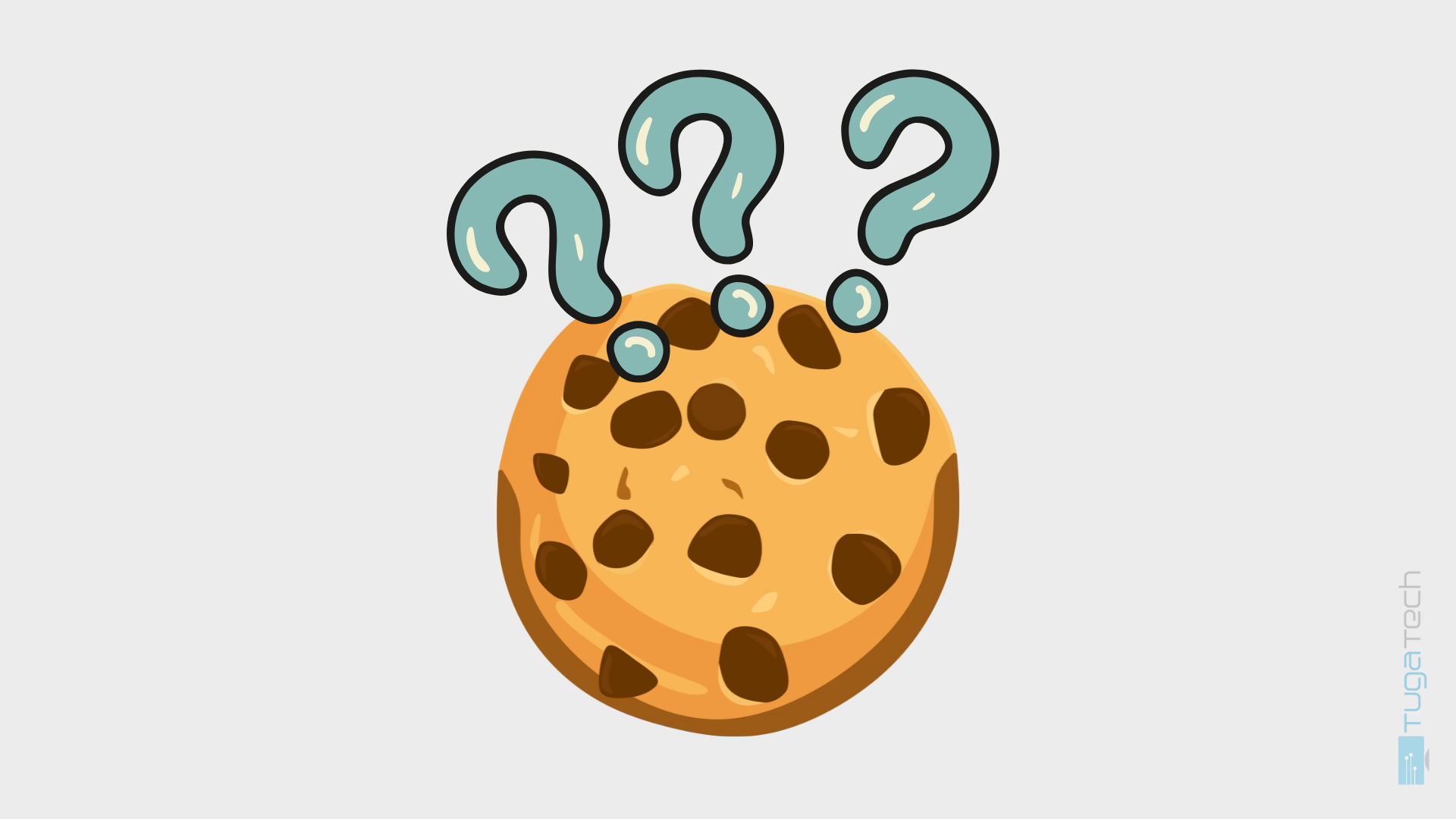Un error en la última actualización de Chrome ha causado esto El navegador Ha dejado de funcionar en Windows 10. Al menos ese es un informe de varios usuarios. Por lo tanto, el problema afecta a Google Chrome en el sistema Windows. Sin embargo, no hay informes de situaciones con personas con macOS o Linux. Lo peor de todo es que este problema surge de forma aleatoria y no parece haber un patrón. Sin embargo, algunos se refieren a un caso específico.
¡Problemas de Google Chrome con Windows 10! Ver la solucion
Mientras tanto, la mayoría de las personas encuentran problemas después de descargar una extensión específica o al descargar complementos. Aquí es cuando Windows 10 deja de funcionar.
Cuando esto sucede, aparece una ventana de advertencia. En algunos casos, Chrome puede iniciarse correctamente, pero la configuración y las páginas de pestañas dejarán de funcionar, como se muestra en la imagen a continuación. Localización Windows es más nuevo.
Pero repasemos la lista completa de problemas que aparecen para que pueda determinar si tiene alguno.
- El navegador se niega a ejecutarse
- Ventanas y pestañas donde no aparece el nombre
- Las extensiones fallan sin previo aviso
Las primeras fallas se informaron ayer en los foros de Google, como se informó en el sitio web WindowsLatest. Afortunadamente, Google parece estar al tanto de esta situación. En los foros, un experto informó que el problema se debe a la carpeta relacionada con los datos del usuario, que se utiliza para almacenar información.
Expliquemos cómo puedes resolver el problema.
Primero, reinstale el navegador. Luego habilite la sincronización en Chrome para el historial, marcadores, contraseñas, etc. Cierre su navegador. Abra el Explorador de archivos. Vaya a la carpeta% LOCALAPPDATA% Google Chrome User Data. Elimine el archivo de estado local después de realizar una copia de seguridad.
Sin embargo, si Chrome sigue fallando, hay una cosa más que puedes probar.
Así que abre el Explorador de archivos. Vaya a% LOCALAPPDATA% Google Chrome User Data. Haga una copia de seguridad de lo que esté presente y guárdelo en otra unidad. Sin embargo, cambie el nombre de la carpeta de datos del usuario a un nombre completamente diferente. Un vistazo rápido a Chrome.
Por otro lado, si lo que dijimos anteriormente no funciona, entonces algo más Solución. Elimina Google Chrome yendo al Panel de control. Elimina la carpeta de Google en C: Users USERNAME Appdata local. Eliminar el archivo … espaguetis Google en C: Archivos de programa (x86). Abra el Editor del registro y elimine las dos claves que se mencionan a continuación:
«Computadora HKEY_CURRENT_USER SOFTWARE Google» y «Computadora HKEY_LOCAL_MACHINE SOFTWARE Google»
Reinstale Chrome. De esa manera, el problema realmente debería resolverse.